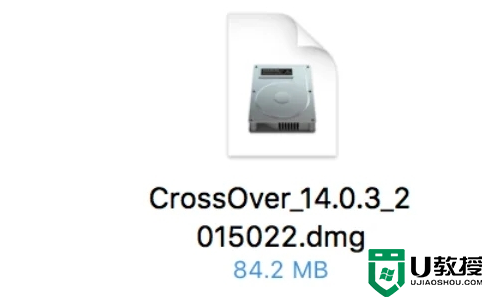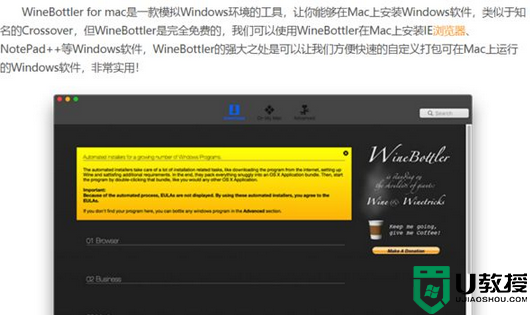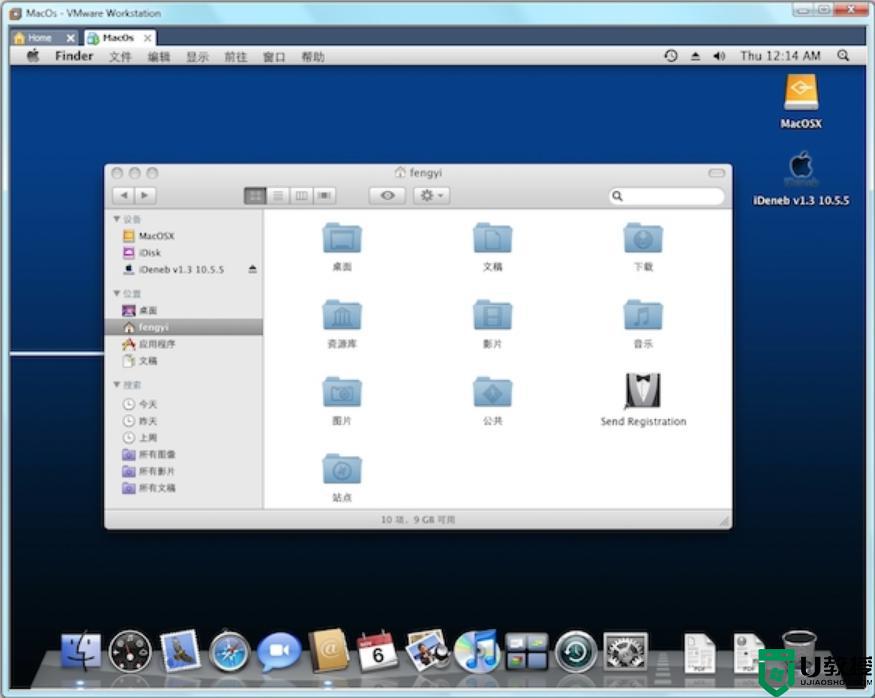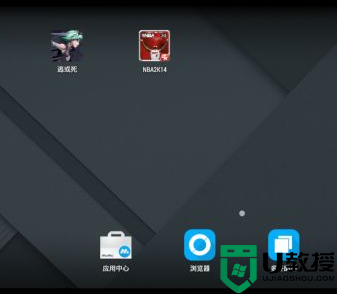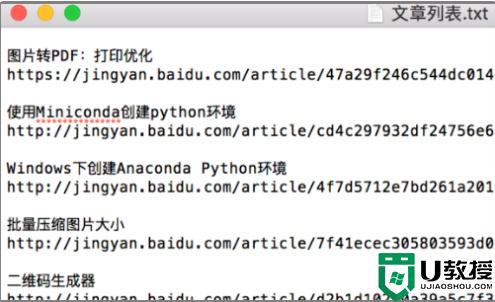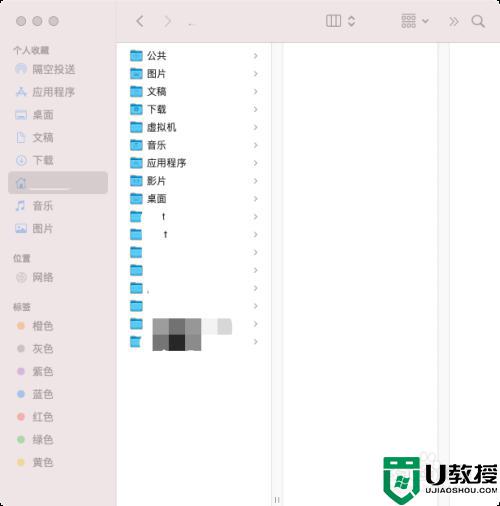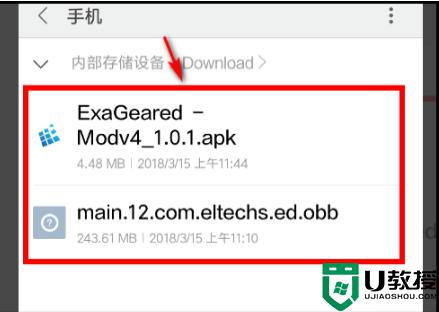苹果电脑exe文件怎么打开 苹果电脑如何打开exe文件
时间:2023-04-24作者:huige
在苹果电脑上,直接打开exe文件是不可能的,所以很多朋友问边肖如何在苹果电脑上打开exe文件。其实我们可以安装一些专门用于打开exe文件的软件来打开exe文件。具体操作步骤在下文中整理。想打开苹果电脑上的exe文件,来系统城看看吧。
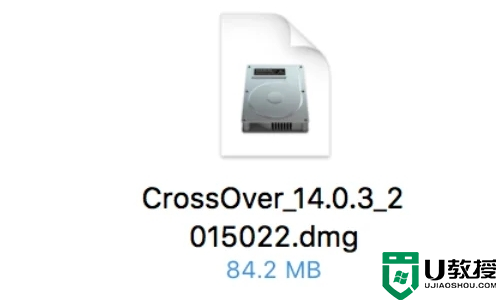
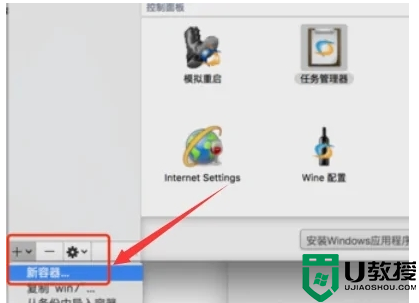
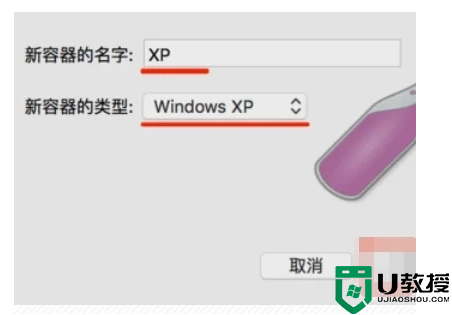
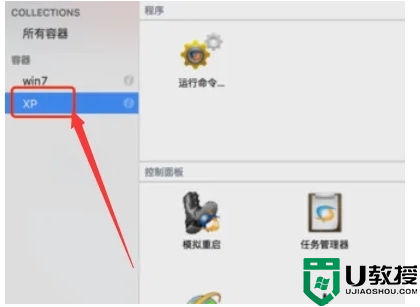
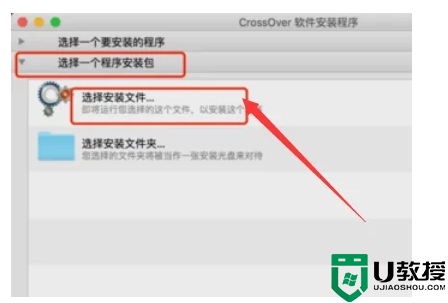
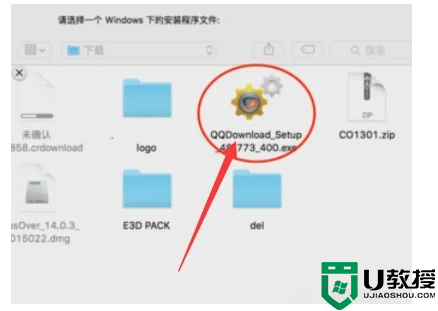
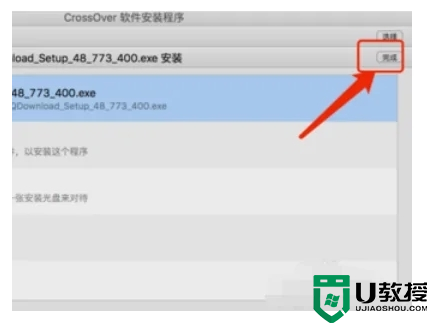
苹果电脑的exe文件怎么打开?
具体步骤如下:
1.先下载CrossOver,百度可以找到安装包,官网也可以下载;
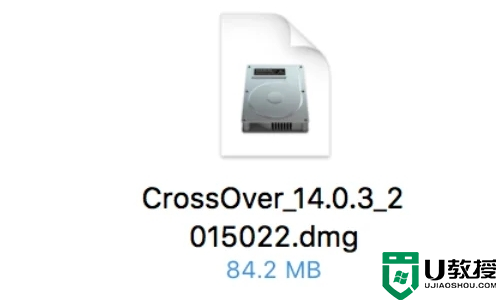
2.安装并打开crossover,点击左下角的加号创建一个新的容器(相当于一个虚拟的小系统);
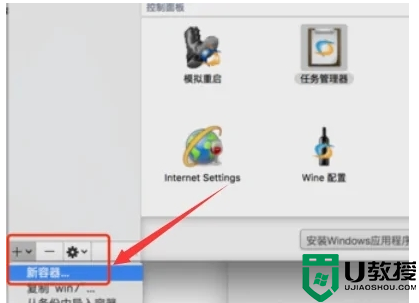
3.新容器的名称是XP,类型是windows XP。(或者新建一个win7容器),点击创建,稍等片刻即可创建;
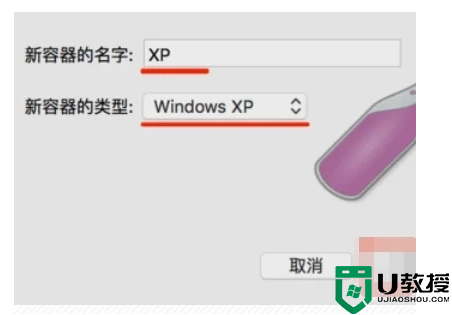
4.选择“XP”容器,然后单击下面的“安装windows应用程序”;
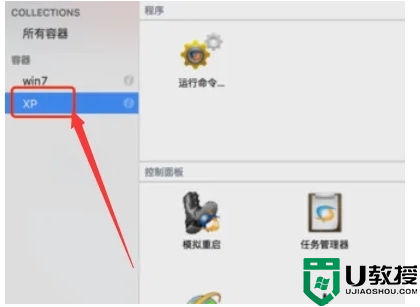
5.选择程序安装包和安装文件;
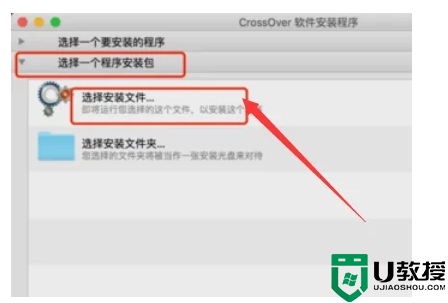
6.找到我们准备好的exe安装程序,点击使用这个安装程序;
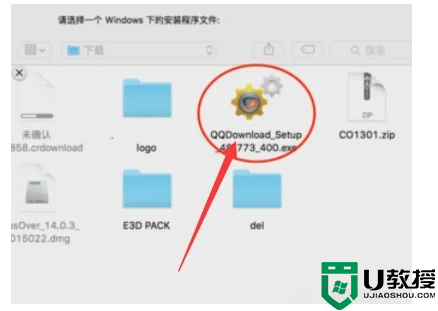
7.最后点击“完成”。
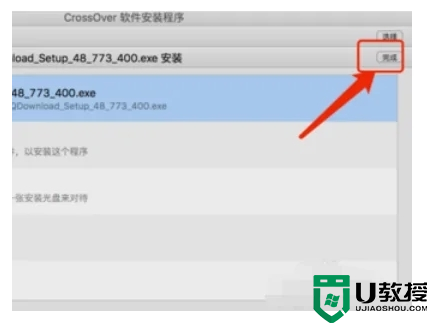
以上就是如何打开边肖带来的苹果电脑的exe文件,希望对大家有所帮助。